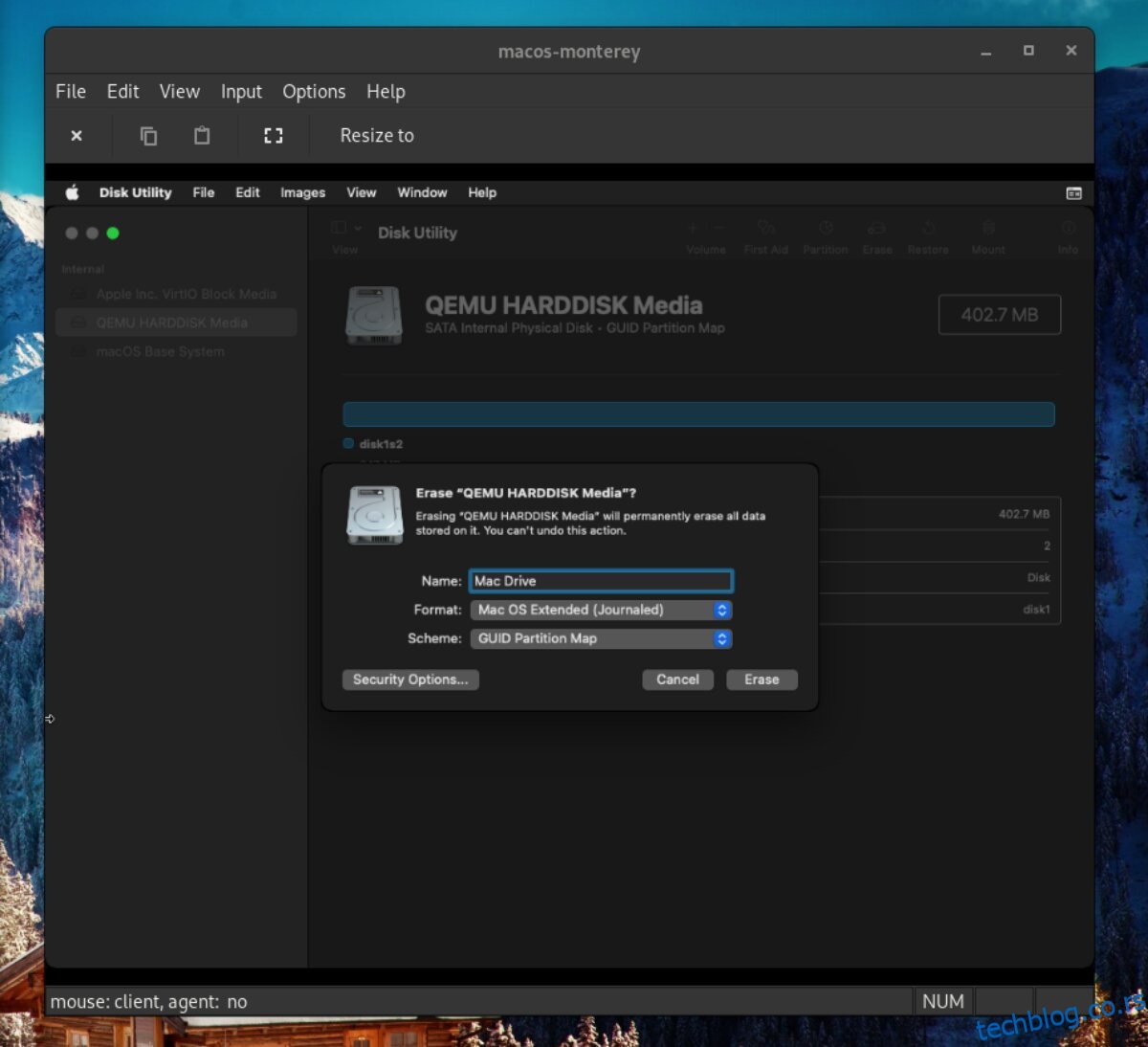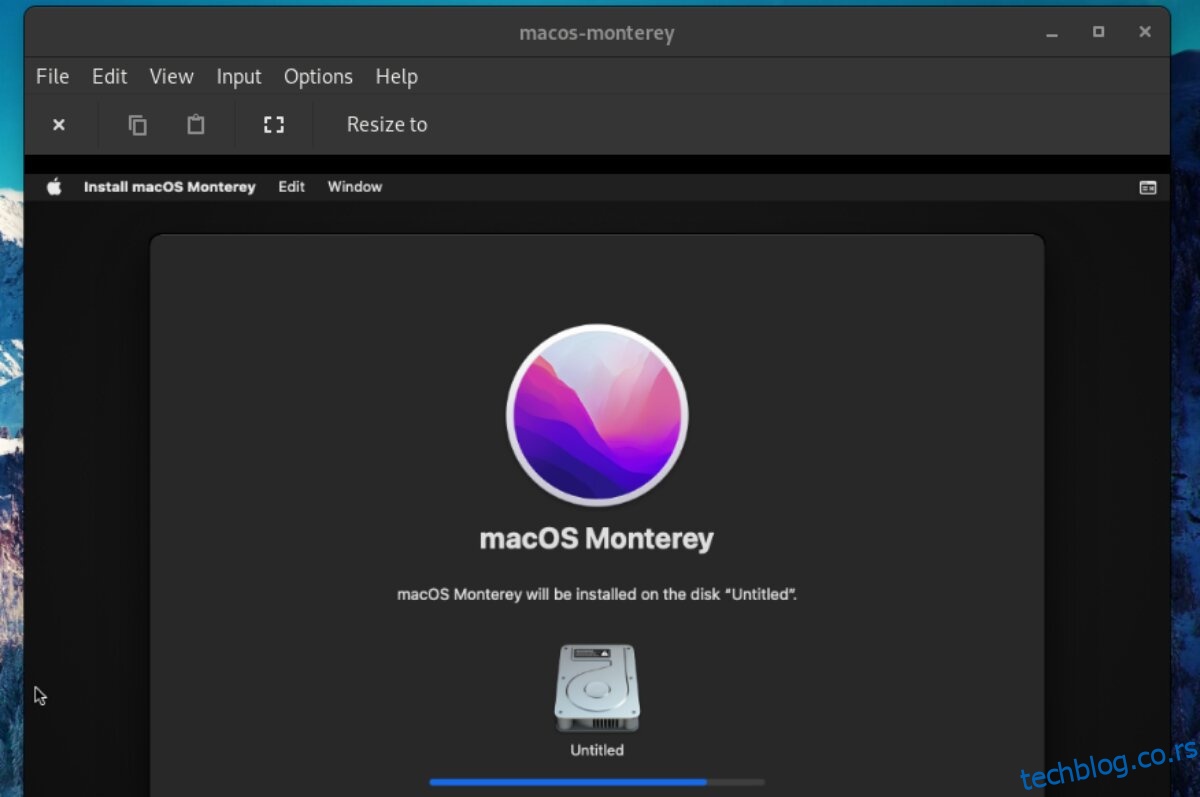Да ли сте знали да можете покренути најновији Мац ОС директно на Убунту Линук-у? Истина је. Захваљујући фантастичном Куицкему алату за виртуелизацију, свако може брзо да покрене Мац ОС Монтереи ВМ. Ево како то да урадите на вашем Убунту систему.
Напомена: опонашање МацОС Монтереи-а на Убунту-у може бити незгодно. Користите ову виртуелну машину на сопствени ризик!
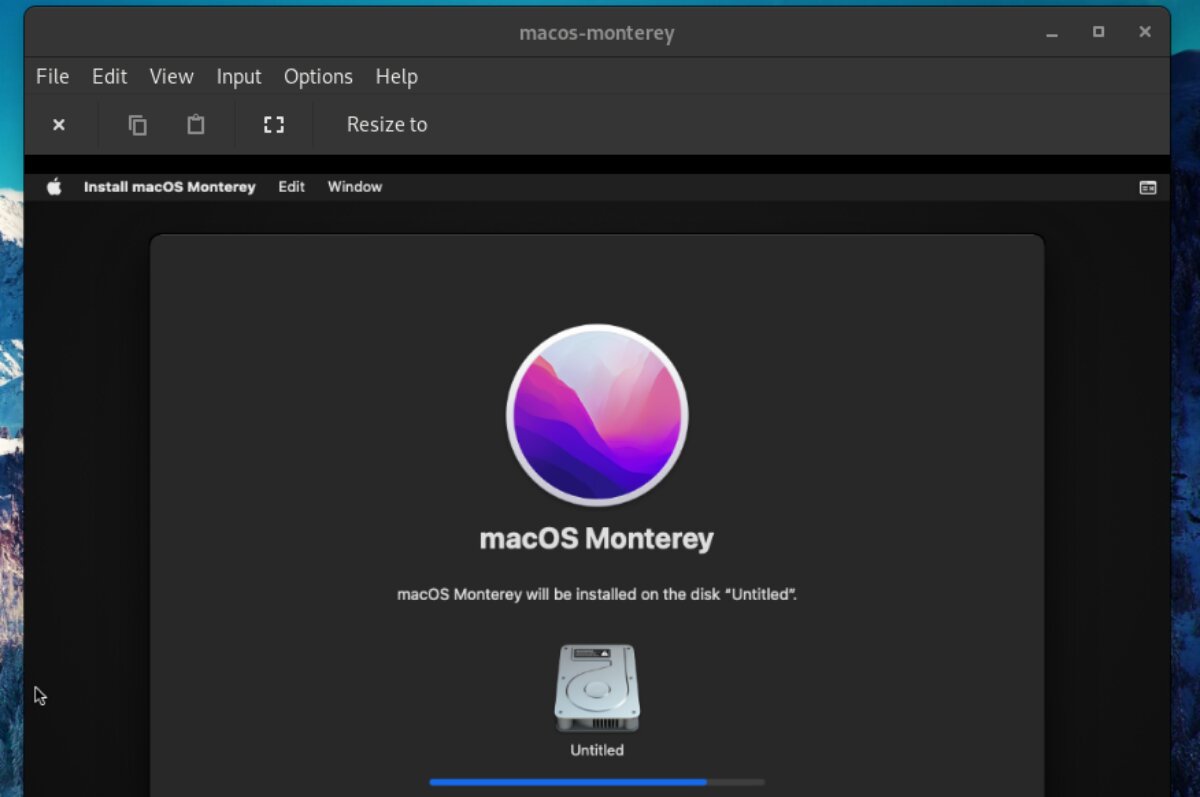
Преглед садржаја
Инсталирање Куицкему
Иако је могуће покренути Мац ОС Монтереи на Убунту-у помоћу алата као што је ВМваре, Куицкему је прави начин. Зашто? Куицкему аутоматски конфигурише ВМ за компатибилност на вашем Убунту систему. Овај алат чини покретање Мац ОС апликација на Убунту-у лаким.
Постављање Куицкему-а на Убунту је прилично једноставно. За почетак, морате додати Куицкему ППА свом систему. Срећом, додавање овог ППА је лако, чак и ако сте нови у Линуку. Да бисте то урадили, почните тако што ћете отворити прозор терминала.
Нисте сигурни како да покренете прозор терминала на Убунту радној површини? Притисните Цтрл + Алт + Т на тастатури. Или потражите „Терминал“ у менију апликације и покрените га на тај начин. Са отвореним прозором терминала, унесите следећу наредбу адд-апт-репоситори испод.
sudo apt-add-repository ppa:flexiondotorg/quickemu
Након што додате ППА у ваш систем, мораћете да покренете наредбу за ажурирање да бисте подесили ППА. Ову наредбу треба покренути или се Куицкему неће правилно инсталирати на Убунту.
sudo apt update
Пратећи команду за ажурирање, инсталираћете апликацију Куицкему на ваш Убунту рачунар. Затим, користећи команду апт инсталл, подесите најновију верзију Куицкему-а.
sudo apt install quickemu
Инсталирање Куицкгуи
Само инсталирање Куицкему-а на Убунту ће вам омогућити да генеришете Мац ОС Монтереи виртуелну машину. Међутим, апликација Куицкгуи то олакшава пружањем ГУИ.
Да бисте добили апликацију Куицкгуи, морате додати ППА у Убунту. Баш као и Куицкему, Куицкгуи ППА је једноставан за постављање. Да бисте то урадили, уверите се да имате отворен прозор терминала на Убунту-у. Затим покрените следећу наредбу адд-апт-репоситори.
sudo add-apt-repository ppa:yannick-mauray/quickgui
Када је ППА додат у Убунту, морате покренути наредбу за ажурирање. Ако не покренете ажурирање, Убунту неће моћи исправно да подеси Куицкгуи.
sudo apt update
Када су Убунту-ови софтверски извори ажурирани, можете лако да инсталирате Куицкгуи апликацију на свој Убунту систем користећи команду апт инсталл.
sudo apt install quickgui
Подешавање Мац ОС Монтереи ВМ на Убунту
Мац ОС Монтерреи ВМ треба да се подеси пре инсталирања оперативног система и коришћења на вашем Убунту рачунару. Да бисте га подесили, покрените КуицкГУИ апликацију на Убунту радној површини. Затим следите доленаведена упутства корак по корак.
Корак 1: Пронађите дугме „Креирај нове машине“ унутар Куицкгуи апликације и кликните на њега мишем. Затим пронађите одељак „Оперативни систем“ и кликните на дугме „Изабери“.
Корак 2: Када се кликне на дугме „Изабери“, на екрану ће се појавити искачући прозор. Овај искачући прозор ће навести широк спектар доступних Линук оперативних система.
У искачућем прозору потражите одељак „Мац ОС“ и кликните на њега мишем да бисте рекли Куицкгуију да желите да подесите Мац ОС ВМ.
Корак 3: Пронађите дугме „Верзија“ и кликните на њега мишем да бисте видели мени верзија Мац ОС-а. Затим изаберите „Монтереи“ у менију да бисте Куицкгуију рекли да желите да креирате Мац ОС Монтереи ВМ.
Корак 4: Изаберите дугме „Преузми“ у Куицкгуи-у да бисте преузели и конфигурисали своју Мац ОС Монтереи виртуелну машину. Запамтите да овај процес преузимања/подешавања може да потраје неко време да се заврши.
Инсталирање Мац ОС Монтереи у ВМ
Пратите доленаведена упутства корак по корак да бисте инсталирали Мац ОС Монтереи у Куицкему ВМ.
Корак 1: Пронађите дугме „Управљање постојећим машинама“ унутар Куицкгуи апликације и кликните на њега мишем. Након што изаберете дугме, Куицкгуи ће вам показати листу доступних ВМ-ова.
Корак 2: Прегледајте листу ВМ-ова у Куицкгуи-ју за „мацос-монтереи“ и кликните на дугме „плаи“ да бисте покренули виртуелну машину. Након покретања ВМ-а, кликните унутар прозора ВМ-а, означите икону сложеног диска и притисните Ентер да бисте учитали инсталатер за Мац ОС.
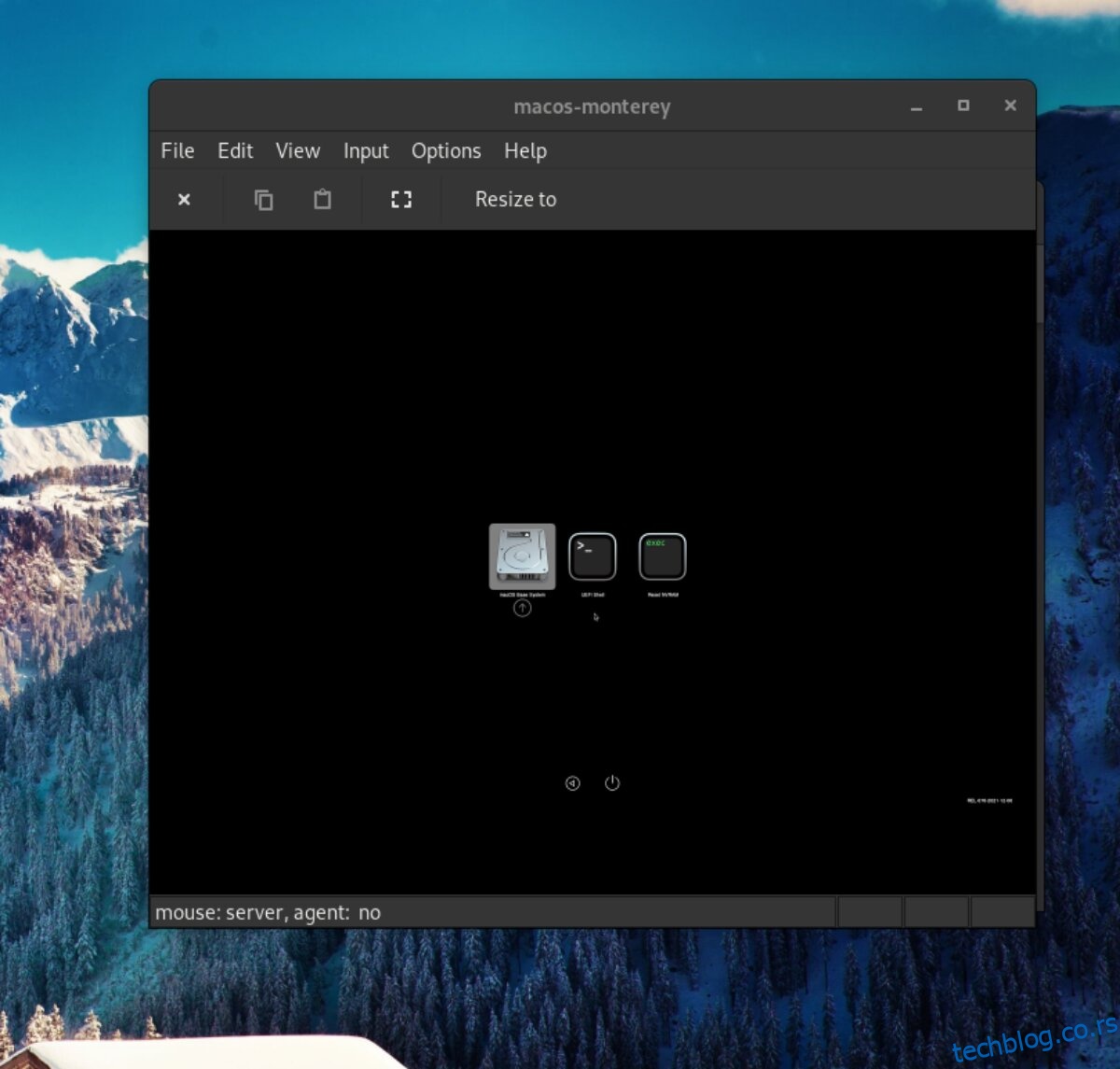
Корак 3: Унутар програма за инсталацију Мац ОС-а, пронађите „Диск Утилити“ и кликните на њега мишем. Бићете доведени до уређивача Мац ОС партиција тако што ћете изабрати ово дугме.
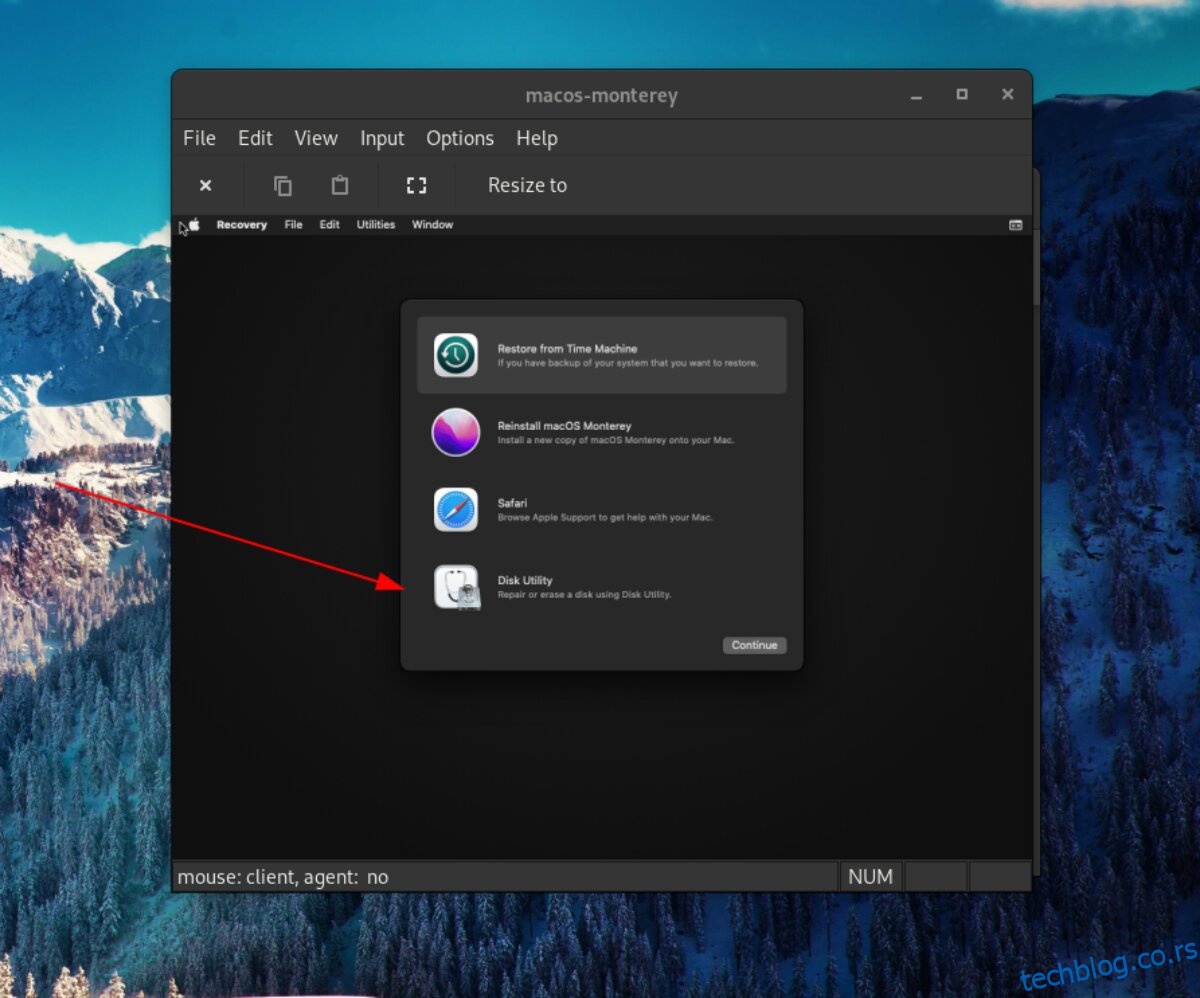
Унутар апликације „Диск Утилити“ пронађите „Аппле Инц. ВиртИО Блоцк Медиа“ на бочној траци и изаберите је. Затим кликните на „Избриши“ да бисте избрисали и форматирали диск. Обавезно изаберите Мац ОС Ектендед (Јоурналед) за „Формат“.
Кликните на црвено дугме да бисте затворили Диск Утилити када завршите.
Корак 4: Пронађите „Поново инсталирајте мацОС Монтереи“ и кликните на њега да бисте инсталирали Мац ОС. Затим кликните на „Настави“ да бисте инсталирали оперативни систем на ВМ на следећој страници. Бићете слободни да користите Мац ОС Монтереи на Убунту-у када се инсталација заврши.